- Rongsen.Com.Cn 版权所有 2008-2010 京ICP备08007000号 京公海网安备11010802026356号 朝阳网安编号:110105199号
- 北京黑客防线网安工作室-黑客防线网安服务器维护基地为您提供专业的
服务器维护
,企业网站维护
,网站维护
服务 - (建议采用1024×768分辨率,以达到最佳视觉效果) Powered by 黑客防线网安 ©2009-2010 www.rongsen.com.cn


解析方案Win7下不能共享文件、共享文件失败的故障
作者:黑客防线网安Windows教程网 来源:黑客防线网安Windows教程网 浏览次数:0 |
在Windows 7 中,很多用户在使用家庭组共享文件的时候,发现系统共享文件失败,不能呢个共享文件,是什么原因导致共享文件失败,Win7共享文件失败该怎么办呢,下面来看看Win7下不能共享文件的解决方法。
一、同步工作组
1、要查看或更改计算机的工作组、计算机名等信息,请右键单击“计算机”,选择“属性”。
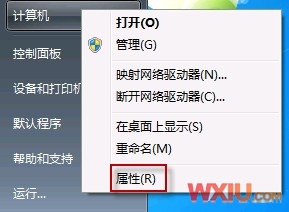
2、若相关信息需要更改,请在“计算机名称、域和工作组设置”一栏,单击“更改设置”。单击“更改”。
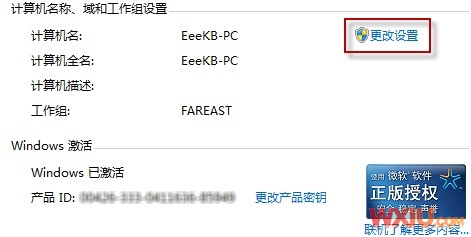
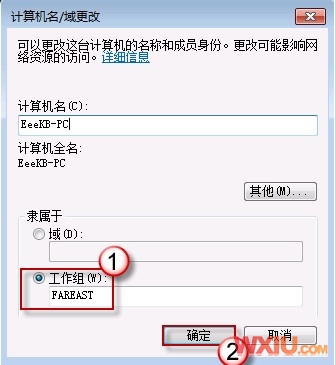
3、输入合适的计算机名/工作组名后,按“确定”,重启计算机使更改生效。
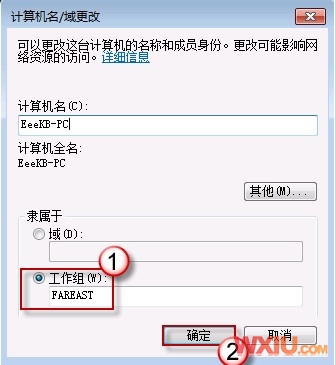
二、更改Win 7的相关设置
1、打开“控制面板\\网络和 Internet\\网络和共享中心\\高级共享设置”。
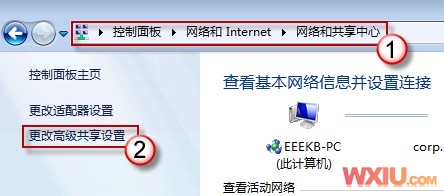
2、启用“网络发现”、“文件和打印机共享”、“公用文件夹共享”;“密码保护的共享”部分则请选择“关闭密码保护共享”。
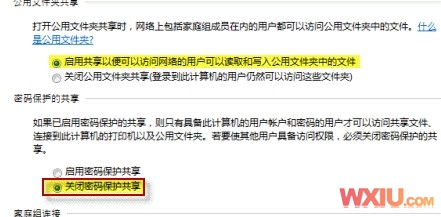
注意:媒体流最好也打开;另外,在“家庭组”部分,建议选择“允许 Windows 管理家庭组连接(推荐)”。
三、共享对象设置
现在转向共享对象,将需要共享的文件/文件夹直接拖拽至公共文件夹中,如果需要共享某些特定的Win7文件夹,再按下面的步骤进行:
1、右键点击此文件夹,选择“属性”。
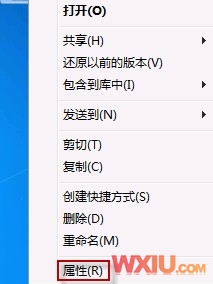
2、点击“共享”标签,单击“高级共享”按钮。
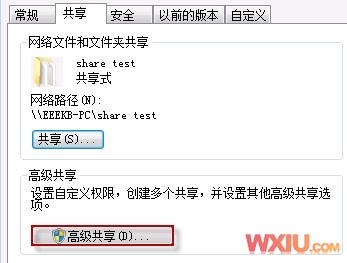
3、勾选“共享此文件夹”后,单击“应用”、“确定”退出。
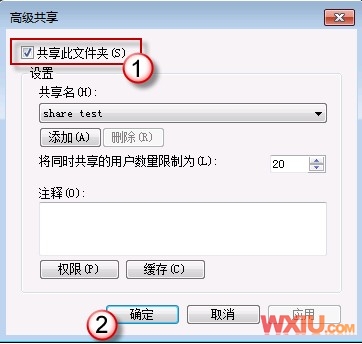
4、如果某文件夹被设为共享,它的所有子文件夹将默认被设为共享。
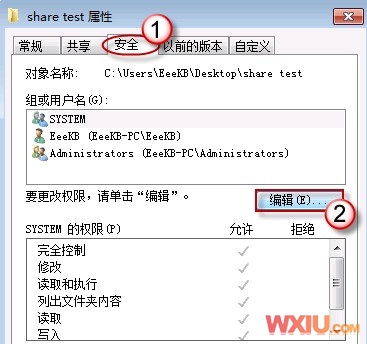
在前面中,我们已经关闭了密码保护共享,所以现在要来对共享文件夹的安全权限作一些更改。
1、右键点击将要共享的文件夹,选择“属性”。在“安全”页上,单击“编辑” 。按一下“添加”按钮。
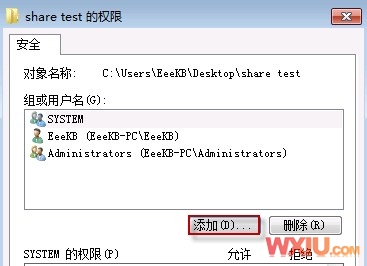
2、键入 Everyone 后一路按“确定”退出。选中“Everyone”,在权限选择栏内勾选将要赋予 Everyone 的相应权限。
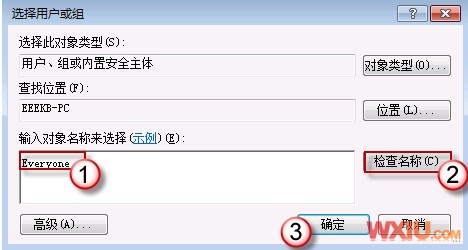
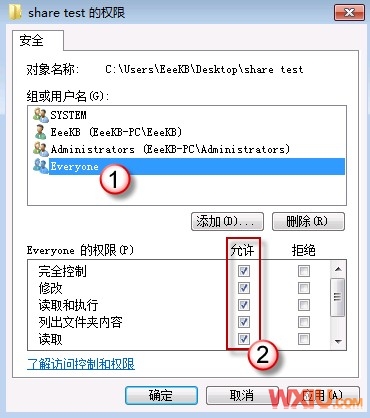
四、防火墙设置
打开“控制面板/系统和安全/ Windows 防火墙”检查一下防火墙设置,确保“文件和打印机共享”是允许的状态。
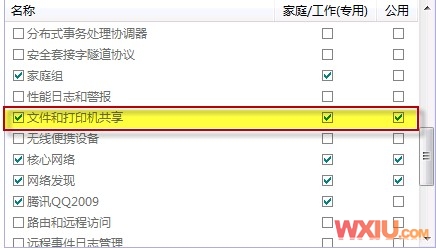
五、查看共享文件
依次打开“控制面板”>“网络和Internet”>“查看网络计算机和设备”>“相应的计算机/设备名称”即可。
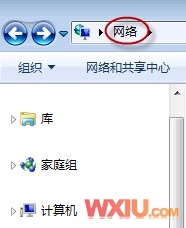
Win7下不能共享文件,文件共享失败的原因很多,有可能是工作组名称或是共享对象设置不正确造成的。
新闻栏目
| 我要申请本站:N点 | 黑客防线官网 | |
| 专业服务器维护及网站维护手工安全搭建环境,网站安全加固服务。黑客防线网安服务器维护基地招商进行中!QQ:29769479 |













